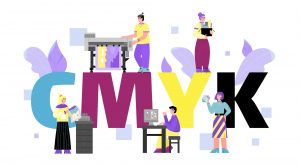プリンターを使っている中で、用紙が中で詰まって動きが止まったり、複数枚の用紙を一度にプリンターが飲み込んで、中で詰まらせたり白紙の印刷出力が印刷物に混じるトラブルは、多くのユーザーが経験していますよね。
特に忙しい最中に紙詰まりがで発生すると、仕事や作業が止まって、詰まった用紙を取り出す事に少なく無い時間が取られる事を考えると、頭を抱えたくなります。
このトラブルを生む原因は、利用環境などにより様々にあります。
その中で最も多いトラブル要因は、紙をプリンター内部に1枚ずつ送り込む給紙ローラーです。
給紙ローラーはプリンターを利用していく中で、確実に汚れていくと共に劣化が進み、正常に機能しなくなる様になります。
定期的な清掃などのメンテナンスをする事で、このトラブルは回避出来る確率が高くなります。
給紙ローラーの清掃には色々な手段がありますが、利用出来る機種なら、プリンターのクリーニングシートを利用するのが簡単です。
給紙ローラーの清掃には、プリンターのクリーニングシートを使う方法が有る事をご紹介します。
紙詰まりの原因は多種多様

紙詰まりはプリンター本体に問題が有る場合だけでなく、別の要因で起こる事もあります。
多いのは用紙の問題です。
プリンターの給紙トレーにセットしてある用紙の量が、限界以上に多い場合や、数枚程度で少なすぎる場合に、正常に用紙をプリンター内部に取り込めない原因になっている事があります。
プリンターが対応していない用紙を使用しているケースでも、正常に内部に1枚ずつ取り込む事が出来ません。
乾燥する時期や湿気の多い時期には、用紙も影響を受けて静電気や湿気で用紙がくっつき、正常に取り込めないケースが発生します。
用紙ガイドが設定されていない場合や、ずれている場合でも、用紙を正常に取り込めないトラブルが発生します。
また、給紙トレーに糸くずや髪の毛等の異物が入っている場合でも、トラブルが発生するケースがあります。
外的な要因を全て改善していっても、複数枚の用紙取り込みや頻繁な紙詰まりが解消出来ない場合は、プリンター内部に原因があると考えられます。
紙詰まりトラブルの原因と対策や予防策については、「プリンターや複合機で紙詰まりの原因と対策、予防策を紹介」も、是非併せてご覧ください。
紙詰まりの原因のひとつは給紙ローラーにある

給紙ローラーの役割は、紙を一枚ずつプリンターの出口に送り出すことです。
給紙ローラーに不具合が生じると、紙詰まりや空送りといったトラブルになります。
ローラーが不調になる原因は、インクやホコリによる汚れです。
頻繫にプリンターを使うと、インクの粉や、自然にたまるホコリのせいで給紙ローラーに汚れがつきます。ローラーに汚れがたまると、ローラーと紙の摩擦力が低下して紙詰まりが起こるようになるのです。
カウンター料金保守契約などの、外部保守契約をしているリース契約の大型複合機コピー機は、トラブルが頻発する様になる前に、調子がおかしいと思ったら即、メンテナンスを行っている会社に連絡をして、対応を受ける事が得策です。
きちんと定期メンテナンスが行えていれば、メニューの中に給紙ローラーの清掃も入っている事が多く、同様のトラブルは発生しません。
給紙ローラーは比較的外部に露出している事も多いので、清掃を含めたメンテナンスの取り扱いはし易い方のパーツですが、精密機器であるプリンターを掃除するのは気が引けますし、面倒である事も確かです。
プリンター自体が持っているクリーニングメニューの中で、給紙ローラーのクリーニングが行える機種もあります。
詳細は各プリンターの説明書をご覧下さい。
クリーニングメニューが無いプリンターや、それを行っても改善が見られない場合、市販のクリーニングシートを入手して利用する方法があります。
ただし、プリンターのクリーニングシートは、インクジェット方式のプリンターや複合機には利用出来ますが、大型複合機コピー機やレーザー方式のプリンターには、原則的に利用する事は出来ません。
また、プリンターの構造によっては、インクジェットプリンターでも効果が得られないケースがあります。
プリンターのクリーニングシートは、比較的昔から存在していますが、最新のプリンターでは構造が変わってきている事が主な利用出来ない要因です。
給紙ローラーのクリーニングシートとは

クリーニングシートとは、給紙ローラーの汚れを落とすための専用シートです。
片面または両面に微粘着のシールがついています。
クリーニングシートをプリンターに通すと、シールのような特殊な粘着成分が給紙ローラーの汚れを吸着して除去するのです。
使い方は、通常の印刷同様にプリンターに通すだけなのでとても簡単。
では、使用方法を順番にご説明していきましょう。
- プリンターの電源スイッチをオンにする
- クリーニングシートを1枚用意する
- クリーニングシートの粘着保護シートをはがして、プリンターにセットする
- プリンターの排紙ボタンを押して紙を送り出す
- 排紙を3回ほど繰り返すと、クリーニング終了
このように、クリーニングシートは非常に簡単に利用できて便利です。
クリーニングシートは粘着シートが片面だけのタイプと、両面あるタイプがあります。
短時間で給紙ローラーの清掃ができますが、特に急ぎの場合は両面の粘着シートを使うのがおすすめ。
粘着シートが片面だけだと、シートを裏返して再度プリンターに通す必要があります。この作業が手間だと感じる場合は、両面タイプのシートを購入しましょう。
両面タイプは少し値段が割高ですが、時間の節約ができるので急ぎの場合は便利です。
クリーニングシートを使うべき場面

クリーニングシートを使うべき場面は、紙詰まりが起きた時や、逆に2~3枚同時に紙が送り出された時、または紙の空送りがあった時などです。
これらの症状が起きた時は、給紙ローラーが汚れている可能性があるので、一度クリーニングシートを使ってみてください。
クリーニングシートを使っても効果が無い・使えない場合は?

クリーニングシートを使っても改善しない場合や、クリーニングシートが利用出来ないプリンターの場合は、給紙ローラーを直接清掃する方法になります。
給紙ローラーの清掃手順
- 電源プラグからプリンターのコンセントを抜く
- 柔らかく、できれば繊維の出ないようなキレイな布を2枚用意する
- 1枚の布を濡らし、できるだけ水分を飛ばすように固く絞る
- 給紙トレーを引き出す
- 紙の取り出し口の前に、給紙ローラーがあることを確認する
- 給紙ローラーを回転させながら、汚れをやさしく拭き取る
- もう1枚の乾いた布で、ローラーに付いた水分を十分に拭き取る
- 給紙トレーを元に戻す
- 抜いていた電源プラグをコンセントに差し込む
給紙ローラーの清掃の詳細は、「紙詰まりや印刷がずれるときは給紙ローラーの清掃をしよう!」も、併せてご覧下さい。
清掃しても駄目な場合は?
全ての手段を行っても改善が見られない場合、残念ですが給紙ローラーが劣化している可能性があります。
給紙ローラーの劣化は、用紙を取り込むトラブルだけでなく、印刷のズレ等のトラブルも発生してきます。
その場合、給紙ローラーの交換修理が必要になりますが、安価なインクジェットプリンターでは、買い直した方が安く、気持ちよく利用出来るケースが多くなります。
まとめ
プリンターを気持ちよく利用するには、日頃のメンテナンスが大切です。
その方法の一つとして、クリーニングシートが利用出来るプリンターでは、定期的な利用も効果的です。
紙詰まりトラブルあるあるで、詰まった用紙を取り除いてもエラーが消えない経験、ありませんか?
「プリンターに紙が詰まっていないのに紙詰まりのエラーが出る!そんなときの原因と対処法」も、是非ご覧下さい。